Hoe snel voornaam en achternaam in één cel combineren in Excel?
Stel dat je een naamlijst hebt waarbij voornamen en achternamen apart in twee kolommen staan, en je wilt nu een volledige naamlijst maken door deze twee kolommen te combineren. Dit artikel laat je enkele snelle trucs zien om voornaam en achternaam in Excel te combineren.
Stel dat je een naamlijst hebt zoals in de linker screenshot, en je moet een volledige naamlijst krijgen zoals in de rechter screenshot:
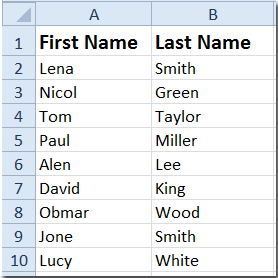
 Voornaam en achternaam combineren met functies
Voornaam en achternaam combineren met functies
Er zijn twee functies die voornaam en achternaam snel in één cel kunnen combineren.
1. =Samenvoegen(A2, " ",B2)
Stap 1: Voer in een lege cel, bijvoorbeeld C2, de formule =Samenvoegen(A2, " ",B2) in, zie screenshot:

Stap 2: Druk op Enter en klik op Cel C2, sleep vervolgens het vulhendeltje om de formules over het bereik dat je wilt vullen te kopiëren. Je krijgt dan een enkele kolom met volledige namen door de voornaamkolom en de achternaamkolom te combineren.

2. =A2&" "&B2
Je kunt de formule =A2&" "&B2 gebruiken met dezelfde stappen als hierboven om een volledige naamlijst te krijgen door de voornaamkolom en de achternaamkolom te combineren.
 Voornaam en achternaam combineren met Kutools voor Excel
Voornaam en achternaam combineren met Kutools voor Excel
Met het hulpprogramma Rijen/kolommen/cellen combineren en waarden behouden van Kutools voor Excel kun je snel inhoud uit meerdere kolommen (of rijen) in één kolom (of rij) combineren zonder originele gegevens te verliezen.
Na het gratis installeren van Kutools voor Excel, doe dan het volgende:
Stap 1: Selecteer het bereik waarmee je wilt werken.
Stap 2: Klik op Kutools > Samenvoegen en splitsen > Rijen/kolommen/cellen combineren en waarden behouden, zie screenshot:

Stap 3: In het dialoogvenster Kolommen en rijen samenvoegen, specificeer de instellingen als volgt:
- Vink de optie Kolommen samenvoegen aan in de sectie Het geselecteerde bereik samenvoegen op de volgende manier;
- Vink de Spatie optie aan in de sectie Scheidingsteken specificeren;
- Specificeer de Opties van het samengevoegde resultaat dat je nodig hebt, je kunt de inhoud behouden, verwijderen of samenvoegen van de gecombineerde cellen.

Stap 4: Klik dan op OK of Toepassen, je krijgt de volledige naamlijst in de oorspronkelijke voornaamkolom, zoals in de volgende screenshot te zien is:

 Voornaam en achternaam splitsen in twee cellen met Kutools voor Excel
Voornaam en achternaam splitsen in twee cellen met Kutools voor Excel
Maar in sommige gevallen, wanneer je een enkele kolom hebt met voornaam en achternaam in elke cel, wil je ze misschien splitsen in twee cellen, één met de voornaam en de andere met de achternaam zoals in de onderstaande screenshot te zien is:

In dit geval kun je het hulpprogramma Namen splitsen van Kutools voor Excel gebruiken om namen snel in cellen te splitsen.
Na het installeren van Kutools voor Excel, doe dan het volgende:(Nu gratis Kutools voor Excel downloaden!)
1. Selecteer de kolom met namen en klik Kutools >Samenvoegen en splitsen> Namen splitsen. Zie screenshot:
2. Vink in het pop-up dialoogvenster de opties aan zoals je nodig hebt, als er enkele tussenvoegsels in je lijst staan, kun je ook de Tussenvoegsel optie aanvinken. Zie screenshot:

3. Klik op Ok en selecteer een enkele cel om het resultaat in te plaatsen.

4. Klik op OK. Nu zijn de geselecteerde namen gesplitst in twee kolommen, één kolom met voornamen en een andere met achternamen.

Gerelateerde artikelen:
- Cellen samenvoegen (celleninhoud combineren) zonder gegevensverlies
- Rijen samenvoegen zonder gegevensverlies
- Kolommen samenvoegen zonder gegevensverlies
- Volledige naam splitsen in voornaam en achternaam
Beste productiviteitstools voor Office
Verbeter je Excel-vaardigheden met Kutools voor Excel en ervaar ongeëvenaarde efficiëntie. Kutools voor Excel biedt meer dan300 geavanceerde functies om je productiviteit te verhogen en tijd te besparen. Klik hier om de functie te kiezen die je het meest nodig hebt...
Office Tab brengt een tabbladinterface naar Office en maakt je werk veel eenvoudiger
- Activeer tabbladbewerking en -lezen in Word, Excel, PowerPoint, Publisher, Access, Visio en Project.
- Open en maak meerdere documenten in nieuwe tabbladen van hetzelfde venster, in plaats van in nieuwe vensters.
- Verhoog je productiviteit met50% en bespaar dagelijks honderden muisklikken!
Alle Kutools-invoegtoepassingen. Eén installatieprogramma
Kutools for Office-suite bundelt invoegtoepassingen voor Excel, Word, Outlook & PowerPoint plus Office Tab Pro, ideaal voor teams die werken met Office-toepassingen.
- Alles-in-één suite — invoegtoepassingen voor Excel, Word, Outlook & PowerPoint + Office Tab Pro
- Eén installatieprogramma, één licentie — in enkele minuten geïnstalleerd (MSI-ready)
- Werkt beter samen — gestroomlijnde productiviteit over meerdere Office-toepassingen
- 30 dagen volledige proef — geen registratie, geen creditcard nodig
- Beste prijs — bespaar ten opzichte van losse aanschaf van invoegtoepassingen